
微软在Win10上捣鼓已经不是一天两天了,可结果……还是难以令人满意,特别是不伦不类的UI!其实Win10的底子还是不错的,新技术用了不少,外观也比之前更有颜值,但……总感觉缺了点什么!有没有羡慕隔壁的Mac界面的整齐划一?以下这五款神器,就能让你的Win10瞬间变身macOS。
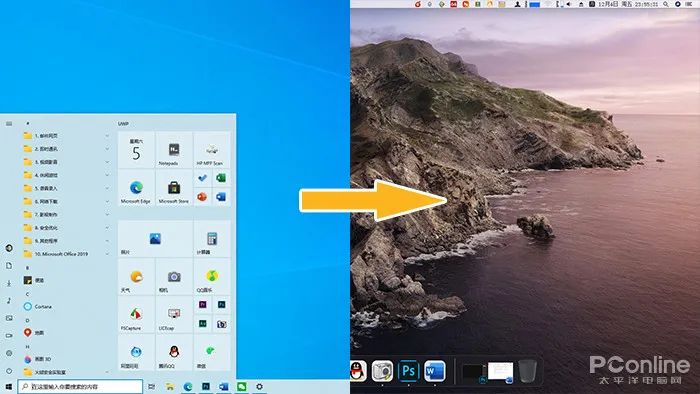
Win10 or macOS
1. My Dock
下载地址:https://www.microsoft.com/zh-cn/p/my-dock/9n156vjrft53
Dock栏绝对是Mac系统的最大看点,不光是方便,那独特的颜值也无时无刻吸引着很多人。My Dock是一款高度模仿Mac Dock的小工具,简单来说,它能模仿两大功能。一是底部Dock栏,二是窗口动效。

逼真感腻人的Dock栏
My Dock的Dock栏绝对能和真正的苹果一拼高下。鼠标划过会有动态缩放,缩略图也和真正的Dock一模一样。左侧是应用程序,右侧是已打开窗口。除了各种Windows程序外,你还可以在里面找到Finder、日历、时钟、天气、Siri、Launchpad这些“原汁原味”的Mac元素。当然仅仅是图标而已,真正的功能还是由Win10里的相关模块承担。
动态效果对标Mac,包含最小化、还原,以及程序启动。整个过程没有卡顿,就像真正的Mac电脑一样丝滑柔顺。而且这个动效并不仅限于文档,只要是窗口,无论程序还是系统,在执行上述操作时,都能看到动画的出现。
2. My Finder
下载地址:https://www.mydockfinder.com/
如果说My Dock解决的是任务栏问题,那么My Finder处理的就是Mac顶部的菜单栏了。Mac顶栏是一个类似于Win10任务栏一样的东东,却可以根据当前所打开的程序自动变化。比方说当你启动Word软件后,顶栏会显示出一些与Word有关的菜单项,而当打开Photoshop后,这里又会变成PS里的相关命令。
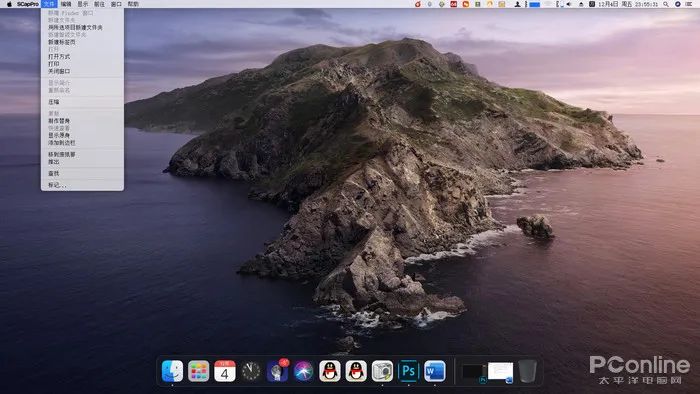
模拟Mac顶部菜单栏
顶栏右上角是系统参数显示区,类似于Win10的系统托盘。这里你能看到很多与Mac外观相近的元素,比如日期、时间、内存、CPU占用率等,甚至还有和Mac一模一样的通知提醒以及音量指示条。
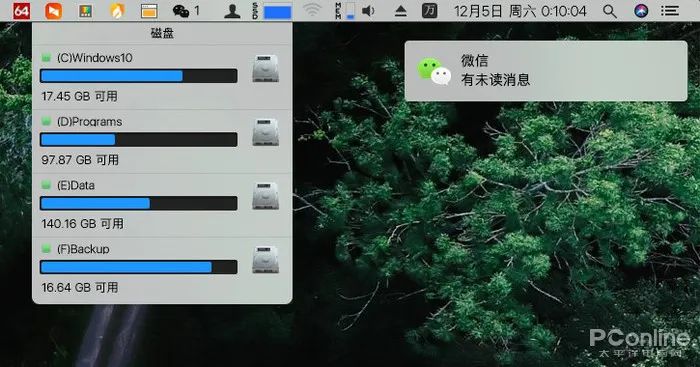
原汁原味的Mac版“提示条”
3. WinDynamicDesktop
下载地址:https://www.microsoft.com/zh-cn/p/windynamicdesktop/9nm8n7dq3z5f
WinDynamicDesktop是一款能够跟随时间自动变化的壁纸程序,用以模仿MacOS里另一项神奇功能——动态桌面。首次启动后,我们需要授予软件定位权,以便它能根据我们当前所处的位置,实时确定日出日落时间。和Mac里的同款功能一样,WinDynamicDesktop也并非简单地跟随时间自动切换壁纸,而是根据用户所在地的季节变化,再结合时间进行切换。简单来说,就是你那里天黑了,电脑桌面也会天黑!
遗憾的是,WinDynamicDesktop本身并没有内置壁纸,需要我们手工下载。而且由于服务器在国外,因此下载速度非常非常非常……慢。而这,也就是这款软件最大的遗憾了!
4. MacType
下载地址:https://www.mactype.net/
光从软件名称上看,相信大家已经猜出它是做什么的了。众所周知,Windows的字体渲染一直是个老大难问题,特别是在2K、4K这样的高分辨率屏幕上,与Mac的字体渲染完全不是一回事。MacType就是一款能在Windows上,模仿Mac字体渲染风格的小软件。
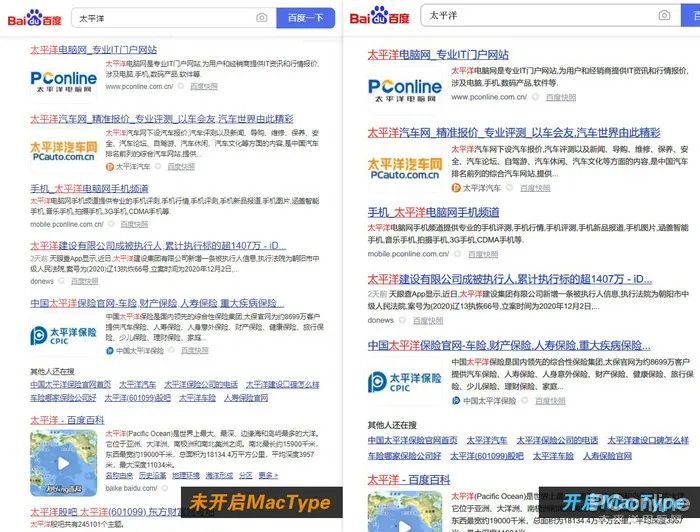
开启MacType前后对比(点击看大图)
软件使用简单,直接安装即可。这里考虑到不同用户间的设备差异,自带了若干配置文件。不过个人感觉默认(Default)的效果就已经很好了,如果没有特殊需求,保持现状即可。实际效果参看上图。
5. Listary
下载地址:https://www.listary.com
用过Mac系统的童鞋,一定会对它的“聚焦搜索”(Spotlight)赞不绝口。的确,相比之下Windows的自带搜索简直太烂了。Listary是一款类似于Spotlight的全局搜索工具,同样支持热键调出(双击两次Ctrl键)。你可以通过输入框,任意搜索你想要的程序或文档,哪怕只记得其中的几个字。
除了搜索功能外,Listary也支持简单的数学运算,以及窗口空白处双击,来调出快捷菜单。相比Spotlight,Listary无论在外观还是功能方面,都毫不逊色。
写在最后
以上就是本期要给大家推荐的几款小软件,尽管捣鼓的过程可能略显繁琐,但完成后的效果,绝对值得你折腾一番!
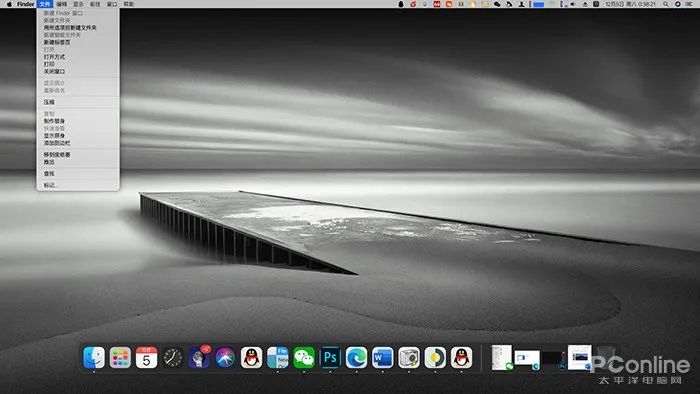
欣赏你那美如画的“macOS”吧
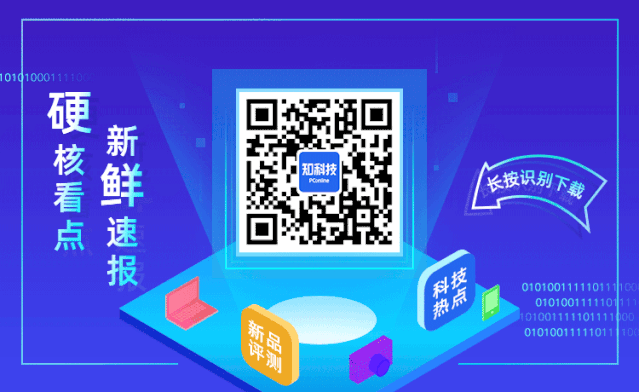





















 2万+
2万+











 被折叠的 条评论
为什么被折叠?
被折叠的 条评论
为什么被折叠?








